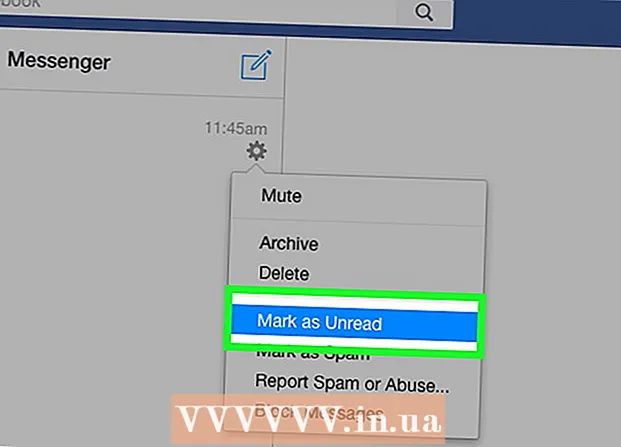מְחַבֵּר:
Eugene Taylor
תאריך הבריאה:
9 אוגוסט 2021
תאריך עדכון:
1 יולי 2024

תוֹכֶן
בעזרת תוכנית הפוטושופ של אדובי תוכלו לערוך ולהתאים תמונות לטעמכם. באפשרותך להתאים רקע תמונה או לשנות את הרקע של שטח העבודה כולו. במאמר זה נראה כיצד לשנות את צבע הרקע ב- Photoshop CS5 בשתי שיטות: סביבת עבודה ותמונה. מיקום הכלים והיעילות של שיטה זו עשויים להשתנות לפי גרסת Photoshop.
לדרוך
שיטה 1 מתוך 2: התאם את צבע הרקע של סביבת העבודה
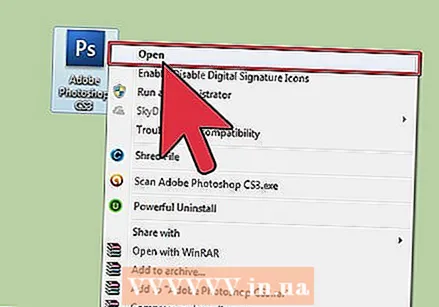 הפעל את Adobe Photoshop במחשב שלך.
הפעל את Adobe Photoshop במחשב שלך.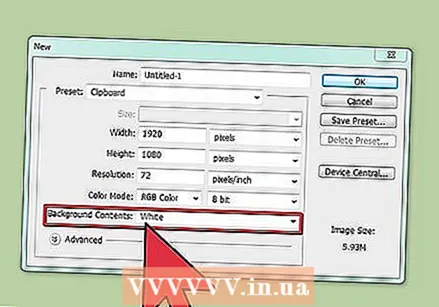 לחץ לחיצה ימנית על שטח העבודה. הצבע הסטנדרטי הוא אפור.
לחץ לחיצה ימנית על שטח העבודה. הצבע הסטנדרטי הוא אפור. 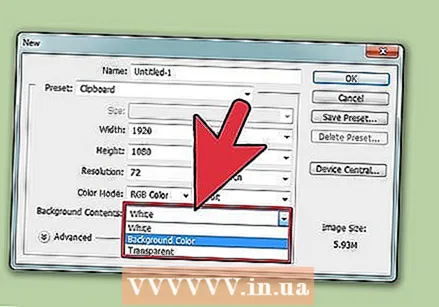 בחר "אפור", "שחור" או "מותאם אישית".
בחר "אפור", "שחור" או "מותאם אישית".- גרור לבחירה התחתונה כדי לבחור מיד את הצבע המותאם אישית שלך.
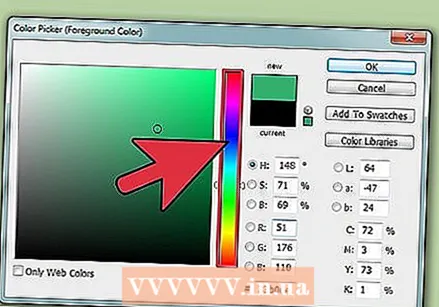 בחר את הצבע המותאם אישית שלך בתיבת הדו-שיח "בורר צבעים".
בחר את הצבע המותאם אישית שלך בתיבת הדו-שיח "בורר צבעים".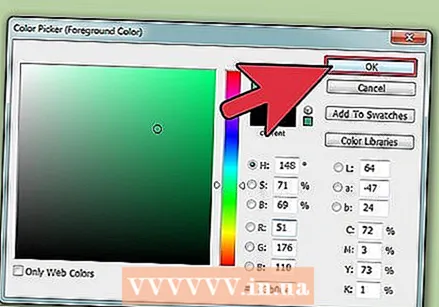 לחץ על "אישור" כשתסיים. צבע הרקע שלך בסביבת העבודה אמור להשתנות כעת.
לחץ על "אישור" כשתסיים. צבע הרקע שלך בסביבת העבודה אמור להשתנות כעת.
שיטה 2 מתוך 2: התאם את צבע הרקע של תמונה
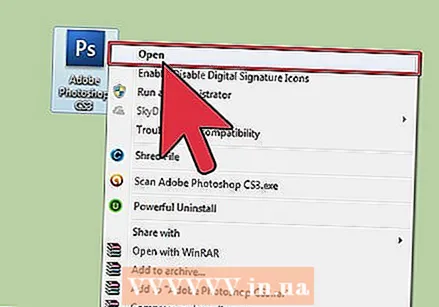 הפעל את Adobe Photoshop במחשב שלך.
הפעל את Adobe Photoshop במחשב שלך. פתח מסמך שברצונך לשנות, או פתח תמונה ב- Adobe Photoshop.
פתח מסמך שברצונך לשנות, או פתח תמונה ב- Adobe Photoshop. לחץ על "תמונה".
לחץ על "תמונה". בחר בכלי "בחירה מהירה" מסרגל הכלים. תוכלו להשתמש בזה כדי להפריד בין הרקע לבין האובייקטים שבחזית.
בחר בכלי "בחירה מהירה" מסרגל הכלים. תוכלו להשתמש בזה כדי להפריד בין הרקע לבין האובייקטים שבחזית. - הכלי "בחירה מהירה" נראה כמברשת צבע שסביבו מעגל קווים מנוקדים.
 מקם את הסמן בחלק העליון של האובייקט בחזית. בחר וגרור את האובייקט מעל התמונה.
מקם את הסמן בחלק העליון של האובייקט בחזית. בחר וגרור את האובייקט מעל התמונה. - אם התמונה מפורטת מאוד, עדיף לבחור ולגרור אזורים קטנים יותר.
- לאחר שבחרתם חלק מהתמונה תוכלו ללחוץ על החלק התחתון של החלק שנבחר ולהתאים את הבחירה.
- בצע זאת עד שקו מנוקד סביב קווי המתאר של התמונה נמצא בחזית.
- אם הכלי "בחירה מהירה" בוחר אזור מחוץ לתמונה, לחץ על המברשת בחלק העליון של החלון כדי "להסיר ממבחר".
 השתמש בכפתור "Refine Edge" בחלק העליון של החלון. אם תלחץ עליו, תופיע תיבת דו-שיח.
השתמש בכפתור "Refine Edge" בחלק העליון של החלון. אם תלחץ עליו, תופיע תיבת דו-שיח. - בחר "קרן חכמה".
- הזז את הקורה שמאלה או ימינה, תוך שמירה מקרוב על המראה שלה בתמונה.
- כאשר הגבול הותאם לטעמך, תוכל ללחוץ על "אישור".
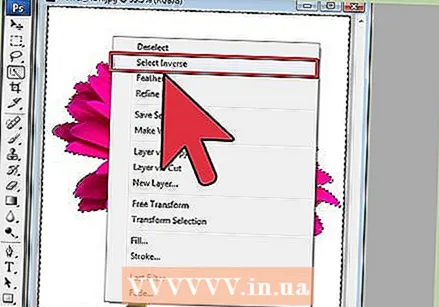 לחץ לחיצה ימנית על רקע התמונה. בחר "הפוך בחירה".
לחץ לחיצה ימנית על רקע התמונה. בחר "הפוך בחירה". 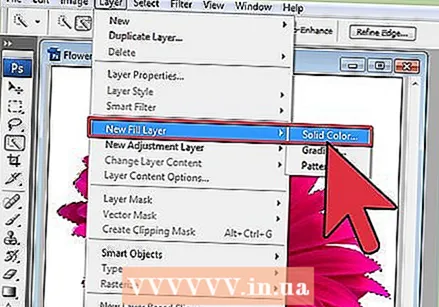 לחץ על תפריט "שכבות" בסרגל העליון. בחר "שכבת מילוי חדשה" ואז "צבע אחיד".
לחץ על תפריט "שכבות" בסרגל העליון. בחר "שכבת מילוי חדשה" ואז "צבע אחיד". - אתה יכול גם לבחור "שיפוע" או "תבנית" בהתאם להעדפותיך.
- תפריט צבעוני נפתח.
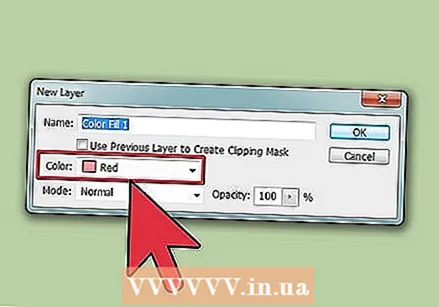 בחר צבע רקע חדש. לחץ על "אישור", צבע הרקע אמור להשתנות כעת.
בחר צבע רקע חדש. לחץ על "אישור", צבע הרקע אמור להשתנות כעת.  שמור את התמונה מתפריט "קובץ" (Windows) או "קובץ" (Mac).
שמור את התמונה מתפריט "קובץ" (Windows) או "קובץ" (Mac).